Como conectar o Xiaomi 11 à TV
Hoje em dia, os celulares têm uma função para se conectar à TV. Claro, você deve se certificar de que sua TV é uma smart TV. Através desta função, a tela do celular pode ser projetada na TV. você deseja assistir filmes e séries de TV na tela grande de sua casa.Este Xiaomi 11 também tem a função de conectar à TV, então como ligá-lo?O editor trouxe para você um tutorial sobre como conectar seu celular à TV para te ajudar a resolver esse problema.

Como conectar o Xiaomi 11 à TV?Tutorial sobre como conectar o Xiaomi 11 à TV
1. Primeiro confirme se a TV e o celular estão conectados ao mesmo nome wifi, encontre a opção de função [Configurações] na área de trabalho do celular e clique para abri-la.
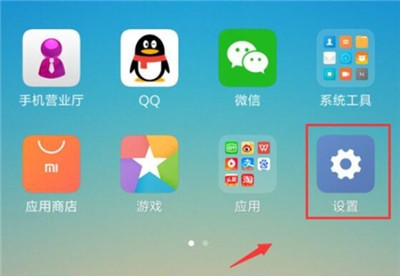
2. Após inserir as configurações, clique para abrir a opção [Mais métodos de conexão].
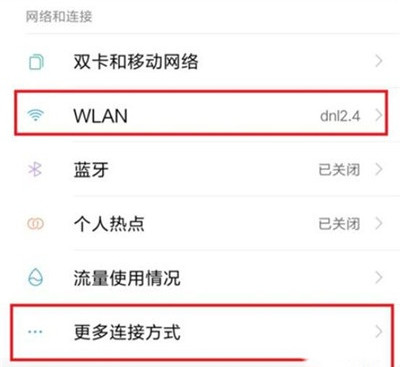
3. Encontre a opção [Wireless Display] e clique para abri-la.
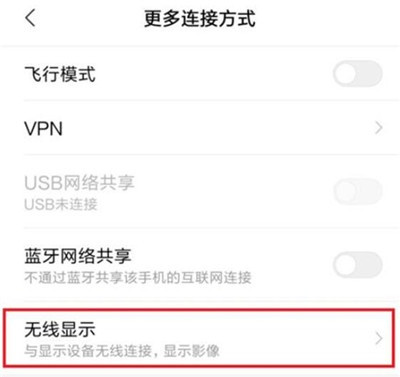
4. Ative a opção [Ativar exibição sem fio]. Se a TV e o celular estiverem conectados com o mesmo nome de wifi, o celular fará a varredura automaticamente para a TV. Clique no "Nome da TV" exibido para conectar-se diretamente.
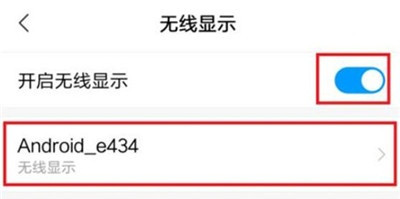
Os métodos acima podem permitir que o Xiaomi 11 se conecte à TV de forma estável. No entanto, ao usá-lo, tome cuidado para manter o celular e a TV na mesma rede, caso contrário, poderá causar problemas de conexão. .













